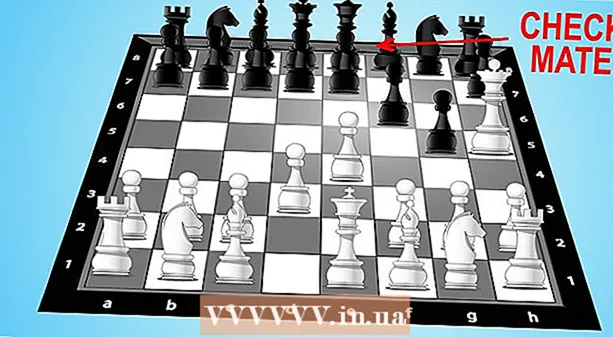Auteur:
Louise Ward
Denlaod Vun Der Kreatioun:
9 Februar 2021
Update Datum:
1 Juli 2024

Inhalt
De wikiHow vun haut léiert Iech wéi Dir de Quellcode kuckt - d'Programméierungssprooch hannert all Websäit - an de meeschte Webbrowser. Ausser de Safari Tipp kënnt Dir de Quellcode vun der Websäit net gesinn wann Dir de Browser op Ärem mobilen Apparat benotzt.
Schrëtt
Method 1 vun 3: Chrome, Firefox, Edge an Internet Explorer
Öffnen Äre Webbrowser. De Quellcode op Chrome, Firefox, Microsoft Edge an Internet Explorer Browser kucken ass déiselwecht.

Navigéiert op eng Websäit wou Dir de Quellcode wëllt gesinn.
Riets klickt op d'Säit. Wann Dir op engem Mac sidd mat nëmmen engem Maustast, kënnt Dir de Schlëssel halen Kontroll a gläichzäiteg klickt. Wann Dir e Laptop mat engem Trackpad benotzt, kënnt Dir de Trackpad mat zwee Fanger drécken amplaz vun engem richtege Klick. En Dropdown-Menü erschéngt.
- Klickt net op e Link oder e Bild op der Säit mat der rietser Maustast, well dëst zu engem anere Pop-up Menu kënnt.

Klickt View Säit Quell gutt View Source (Kuckt d'Säit Quellcode). De Quellcode erschéngt an enger neier Fënster oder just ënner der aktueller Browserfenster.- Dir wäert Optiounen gesinn View Säit Quell wann Dir Chrome a Firefox benotzt, optional View Source ass fir Microsoft Edge an Internet Explorer.
- Dir kënnt och drécken Ctrl+U (normale Computer) gutt ⌥ Optioun+⌘ Kommando+U (Mac Computer) fir de Quellcode vun der Säit ze weisen.
Method 2 vun 3: Safari

Öffnen d'Safari App mat engem bloe Kompass Form.
Klickt op de Menu Safari ass uewen lénks vun der Mac Menübar. En Dropdown-Menü erschéngt.
Klickt op den ArtikelPreferenzen (Custom) ass an der Mëtt vum Dropdown-Menü.
Klickt op d'Kaart Fortgeschratt an der oberer rechter Ecke vun der Preferences Fënster.
Kuckt d'Këschtchen "Show Develop Menu in Menu Bar" (Weist d'Entwécklungsmenü an der Menübar). Dës Optioun ass no ënnen vun der Preferences Fënster. Dir gesitt e Menü Entwéckelen erschéngt an der Menübar um Mac-Bildschierm.
Navigéiert op d'Websäit wou Dir de Quellcode wëllt gesinn.
Klickt Entwéckelen. Dës Kaart ass op der linker Säit vun der Kaart Fënster an der Mac Menübar.
Klickt Show Page Source (Quellcode uweisen) ass no ënnen am Menu. Safari weist direkt de Quellcode vun der Säit.
- Dir kënnt och drécken ⌥ Optioun+⌘ Kommando+U fir de Quellcode vun der Säit ze weisen.
Method 3 vun 3: Op Wikien
- Gitt op d'Säit wou Dir de Wiki Quellcode kucke wëllt.
- Klickt op de "View Source" oder "Edit" Tab.
- Scrollt duerch de Quellcode a wielt / kopéiert de Snippet deen Dir op Är Websäit kopéiere wëllt. Annonce
Berodung
- Och wann Dir de Quellcode net op normale mobilen Browser ka gesinn, kënnt Dir nach ëmmer Safari Bookmarks op Ärem iPhone oder iPad späicheren an de Safari Quellcode op Ärem mobilen Apparat kucken.
Opgepasst
- Sidd virsiichteg beim Download vun Drëtt Partei Software mat Annoncen, déi Iech hëllefen de Quellcode vun der Websäit ze gesinn.